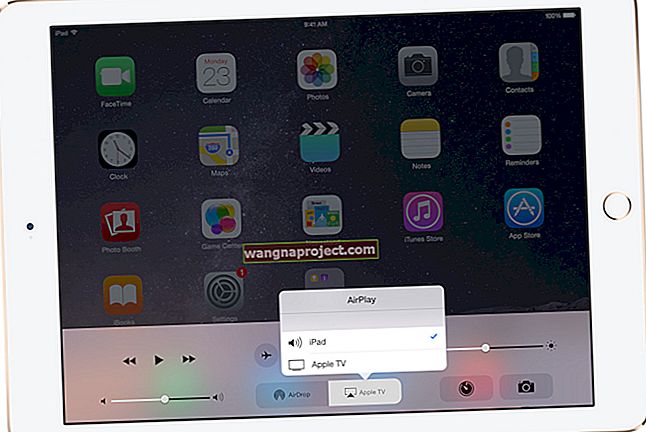คุณมีพื้นที่สำหรับรูปภาพทั้งหมดของคุณหรือไม่? พวกเราส่วนใหญ่ไม่ทำและทุกวันนี้เราใช้เวลามากขึ้นกว่าเดิม หากที่เก็บข้อมูล iCloud ของคุณเต็มและไม่มีพื้นที่ว่างบน iPhone ของคุณอาจถึงเวลาที่ต้องโอนคลังรูปภาพของคุณไปยัง Google Photos แทน
Google Photos เป็นบริการจัดเก็บข้อมูลบนคลาวด์ที่คล้ายกับรูปภาพ iCloud ช่วยให้คุณสามารถเก็บรูปภาพและวิดีโอทั้งหมดของคุณทางออนไลน์ได้ ปลอดภัย. คุณจึงสามารถเข้าถึงได้จากอุปกรณ์ทั้งหมดของคุณ ... ไม่ใช่แค่อุปกรณ์ของ Apple
สิ่งที่ดีที่สุดเกี่ยวกับ Google Photos? คุณจะได้รับพื้นที่เก็บข้อมูลไม่ จำกัด สำหรับรูปภาพและวิดีโอที่ถูกบีบอัดฟรี ตลอดไป. บอกลาการแจ้งเตือนพื้นที่เก็บข้อมูลที่น่ารำคาญเหล่านั้น
ดังนั้นไม่ว่าคุณจะต้องการแยกตัวออกจากระบบนิเวศของ Apple หรือเพิ่มพื้นที่เก็บข้อมูล iCloud เพิ่มเติม Google Photos ก็ช่วยได้
 ทำตามคำแนะนำสั้น ๆ เหล่านี้เพื่อถ่ายโอนจากรูปภาพ iCloud ของ Apple ไปยัง Google Photos:
ทำตามคำแนะนำสั้น ๆ เหล่านี้เพื่อถ่ายโอนจากรูปภาพ iCloud ของ Apple ไปยัง Google Photos:
- ดาวน์โหลด Google Photos บนอุปกรณ์ของคุณ
- เปิดสำรองและซิงค์และเลือกขนาดที่จัดเก็บรูปภาพของคุณ
- รอให้ Google Photos สำรองข้อมูลรูปภาพทั้งหมดของคุณให้เสร็จสิ้น
- ตรวจสอบรูปภาพทั้งหมดของคุณที่โอนไปยัง Google Photos อีกครั้ง
- ดาวน์โหลดข้อมูลสำรองในเครื่องของรูปภาพ iCloud ของคุณ (ไม่บังคับ)
- ปิดหรือลบรูปภาพ iCloud บนอุปกรณ์ทั้งหมดของคุณ
iCloud Photos และ Google Photos แตกต่างกันอย่างไร
Google Photos เป็นการตอบสนองต่อ iCloud Photos ของ Apple บริการทั้งสองช่วยให้คุณจัดเก็บคลังรูปภาพของคุณในระบบคลาวด์เพื่อเพิ่มพื้นที่ว่างในอุปกรณ์ของคุณ ห้องสมุดของคุณได้รับการสำรองข้อมูลอย่างปลอดภัยโดย Apple หรือ Google และพร้อมใช้งานในทุกอุปกรณ์ของคุณ
บริการทั้งสองเป็นวิธีแก้ปัญหาที่ยอดเยี่ยมสำหรับคลังภาพขนาดใหญ่ที่ใช้พื้นที่เก็บข้อมูลของคุณ แต่มีข้อแตกต่างที่สำคัญบางประการ ได้แก่ ราคาความเข้ากันได้และคุณสมบัติ
ราคาต่างกันอย่างไร?
ราคาเป็นข้อแตกต่างที่ใหญ่ที่สุดระหว่าง iCloud Photos และ Google Photos บริการทั้งสองเริ่มต้นฟรี: คุณจะได้รับพื้นที่เก็บข้อมูล 5GB พร้อม iCloud และพื้นที่เก็บข้อมูล 15GB จาก Google
ที่เก็บข้อมูล 5GB ของ iCloud ดูเหมือนจะเป็นข้อเสนอที่น่าสมเพช แต่มันจะยากกว่าที่จะบีบไลบรารีรูปภาพของคุณเข้าไปหากคุณใช้พื้นที่นั้นสำหรับการสำรองข้อมูลไฟล์และข้อมูลอื่น ๆ ของ iCloud ซึ่งคนส่วนใหญ่ที่มีอุปกรณ์ Apple ทำ!
 ฉันใช้ 5GB เพียงอย่างเดียวเพื่อสำรองข้อมูล iPhone และ iPad ไปยัง iCloud!
ฉันใช้ 5GB เพียงอย่างเดียวเพื่อสำรองข้อมูล iPhone และ iPad ไปยัง iCloud!
หากพื้นที่เก็บข้อมูล iCloud ของคุณหมดไม่มีทางเลือกอื่นนอกจากหยุดใช้หรือซื้อเพิ่มเติมจาก Apple
ในทางกลับกัน Google นำเสนอทางเลือกอื่นเมื่อคุณไม่มีพื้นที่เหลือ แน่นอนว่าคุณซื้อพื้นที่เก็บข้อมูลเพิ่มเติมจาก Google ได้ หรือคุณสามารถแปลงรูปภาพและวิดีโอของคุณเป็นเวอร์ชันบีบอัดคุณภาพสูงและรับพื้นที่เก็บข้อมูลไม่ จำกัด ฟรี!
อะไรคือความแตกต่างกับความเข้ากันได้?
ระบบนิเวศแบบปิดของ Apple นั้นน่าอับอาย iCloud ทำลายเทรนด์เล็กน้อยด้วยแอพ iCloud สำหรับ Windows แต่คุณยังคงได้รับประสบการณ์ที่ดีกว่ามากหากอุปกรณ์ทั้งหมดของคุณเป็น Apple
ในทางกลับกัน Google Photos มีให้ดาวน์โหลดบนอุปกรณ์ทุกชนิดไม่ว่าจะเป็นยี่ห้อใดก็ตาม และประสบการณ์ยังคงเหมือนเดิมทุกอย่างที่คุณใช้ หากคุณมีแบรนด์ที่แตกต่างกัน Google Photos น่าจะเป็นตัวเลือกที่ดีที่สุดสำหรับคุณ
คุณสมบัติต่างกันอย่างไร?
ในฐานะเครื่องมือค้นหาที่เป็นที่ชื่นชอบของโลก Google ได้รับสิทธิ์ในการอวดอ้างความสามารถในการค้นหาของตน และในเว็บไซต์ Google Photos นั่นคือสิ่งที่ทำ
ต้องการดูภาพของสุนัขหรือไม่? เพียงค้นหา“ สุนัข” หรือภาพที่ "ชายหาด" กับ "ป้าซื่อ" จาก "กรกฎาคมที่ผ่านมา" ทั้งหมดนี้ทำได้ง่ายโดยไม่ต้องทำงานพิเศษใด ๆ จากผู้ใช้
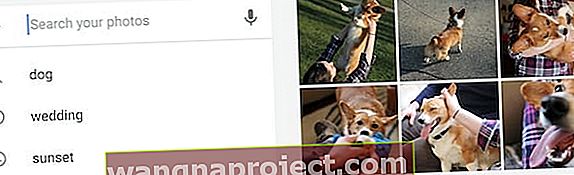 การค้นหาเด็กผู้ชายที่ดีทั้งหมดเป็นเรื่องง่ายเมื่อคุณสามารถค้นหาคำว่า“ สุนัข” รูปภาพจาก Google
การค้นหาเด็กผู้ชายที่ดีทั้งหมดเป็นเรื่องง่ายเมื่อคุณสามารถค้นหาคำว่า“ สุนัข” รูปภาพจาก Google
สิ่งนี้คือ: คุณสามารถทำสิ่งเดียวกันกับ iCloud Photos ได้โดยไม่จำเป็นต้องแท็กอะไรเลย! อย่างไรก็ตาม Google Photos อาจมีข้อได้เปรียบเล็กน้อยในด้านคุณภาพของอัลกอริทึมการค้นหา
ความแตกต่างอีกประการหนึ่งคือการแบ่งปันอัลบั้มรูปภาพ เมื่อใช้ iCloud ทุกคนที่คุณแชร์อัลบั้มรูปภาพด้วยจำเป็นต้องมีอุปกรณ์ Apple แต่ด้วย Google Photos สิ่งที่ต้องมีคือดาวน์โหลดแอป Google Photos ฟรี บนอุปกรณ์ใดก็ได้
Google Photos ฟรีจริงหรือ
ใช่และไม่. ทุกคนรู้ดีว่าไม่มีอะไรได้มาฟรี และในบางครั้งคุณอาจเคยได้ยินใครบางคนพูดว่า“ ถ้าคุณไม่ต้องจ่ายอะไรสักอย่างนั่นเป็นเพราะคุณคือสินค้า”
Google เป็นตัวอย่างที่ใหญ่ที่สุดในเรื่องนี้ พวกเขาเสนอบริการ "ฟรี" ที่ดีที่สุดที่โลกเคยเห็นมา และในทางกลับกันพวกเขาเก็บเกี่ยวข้อมูลมากมายเกี่ยวกับเราจากวิธีที่เราใช้บริการเหล่านั้น
นั่นไม่ได้หมายความว่า Google ชั่วร้ายหรือต้องการใช้ข้อมูลดังกล่าวกับคุณ ในความเป็นจริงสิ่งที่พวกเขาต้องการคือการปรับปรุงบริการของตน และเพื่อช่วยคุณค้นหาผลิตภัณฑ์ชุมชนหรือ บริษัท ที่สามารถยกระดับชีวิตของคุณ
แต่ส่วนหนึ่งนั้นเกี่ยวข้องกับการที่คุณใช้จ่ายเงินกับ บริษัท อื่น ๆ ท้ายที่สุดหากการใช้บริการของ Google ไม่ได้ส่งผลให้เราใช้จ่ายผ่านโฆษณามากขึ้นพวกเขาก็จะไม่ทำเงินเลย
มีบทความดีๆเกี่ยวกับเรื่องนี้ใน iMore.com แต่ท้ายที่สุดแล้วมันขึ้นอยู่กับการถามว่าคุณให้คุณค่าอะไรมากกว่ากัน: ความเป็นส่วนตัวหรือเงินของคุณ?
จะทำอย่างไรหากไม่ต้องการบีบอัดรูปภาพ
มีพื้นที่เก็บข้อมูลฟรีไม่ จำกัด ด้วย Google Photos: คุณต้องให้ Google บีบอัดรูปภาพและวิดีโอของคุณ
Google เรียกว่าการบีบอัดข้อมูลคุณภาพสูง และที่จริงหลังจากดูโพสต์เปรียบเทียบสองสามรายการ - แบบนี้หรือนี่หรือนี่ฉันคิดว่านั่นเป็นคำอธิบายที่ยุติธรรม
แทบจะเป็นไปไม่ได้เลยที่จะบอกความแตกต่างระหว่างเวอร์ชันที่บีบอัดและไม่บีบอัด นั่นคือนอกจากคุณจะซูมเข้าเพื่อดูพิกเซลแต่ละพิกเซล มันค่อนข้างน่าประหลาดใจว่าอัลกอริธึมการบีบอัดนั้นฉลาดเพียงใด
ดังนั้นหากคุณไม่ได้วางแผนที่จะพิมพ์ภาพถ่ายจำนวนมหาศาลเวอร์ชันคุณภาพสูงอาจเป็นสิ่งที่คุณต้องการทั้งหมด
แน่นอนว่าพวกเราหลายคนยังคงชอบที่จะเก็บภาพถ่ายของเราในเวอร์ชันคุณภาพดั้งเดิมเอาไว้ ฉันคิดว่าไม่เป็นไร! และในกรณีนี้หากคลังรูปภาพของคุณมีขนาดใหญ่กว่า 15GB คุณต้องดูพื้นที่เก็บข้อมูลแบบชำระเงินด้วย Google หรือรูปภาพ iCloud
โดยทั่วไปราคาระหว่าง Apple และ Google จะเท่ากันยกเว้น Apple เสนอตัวเลือก 50GB ในขณะที่ Google เสนอตัวเลือก 100GB สำหรับเงินอีกหนึ่งดอลลาร์ต่อเดือน
ฉันจะพลาดอะไรเกี่ยวกับรูปภาพ iCloud
 คุณต้องสร้างอัลบั้มรูปภาพ iCloud ของคุณใหม่อีกครั้งใน Google Photos ภาพจาก Apple
คุณต้องสร้างอัลบั้มรูปภาพ iCloud ของคุณใหม่อีกครั้งใน Google Photos ภาพจาก Apple
Google Photos จะเก็บ Live Photos วิดีโอวันที่และสถานที่ของคุณไว้ แต่ไม่ได้นำเสนอทุกอย่างจากรูปภาพ iCloud
สิ่งที่ยิ่งใหญ่ที่สุดที่คุณอาจพลาดคืออัลบั้มรูปภาพที่คุณสร้างขึ้น เมื่อคุณถ่ายโอนรูปภาพ iCloud ของคุณไปยัง Google Photos ทุกอย่างจะรวมอยู่ในสตรีมขนาดใหญ่เพียงสตรีมเดียว อัลบั้มที่ดูแลอย่างเรียบร้อยทั้งหมดของคุณจะหายไปดังนั้นคุณต้องสร้างใหม่อีกครั้งด้วยตนเอง
อีกอย่างที่คุณเสียไปคือประสบการณ์ที่ไร้รอยต่อของการมี Apple ทุกอย่างตลอดเวลา Google Photos ไม่ใช่แอปที่มาพร้อมกับ iPhone, iPad, iPod หรือ Mac ของคุณดังนั้นจึงไม่ได้ใช้งานได้ดีเหมือนกับ Photos แต่คุณจะพลาดการอัปเดต Photos ที่กำลังจะมีขึ้นของ Apple
หากคุณยังต้องการถ่ายโอนจากรูปภาพ iCloud ไปยัง Google Photos โปรดดูคำแนะนำทีละขั้นตอนด้านล่างนี้!
ฉันจะถ่ายโอนรูปภาพ iCloud ไปยัง Google Photos ได้อย่างไร
 คุณขายบน Google Photos แล้วหรือยัง ดูวิธีการโอนห้องสมุดของคุณ
คุณขายบน Google Photos แล้วหรือยัง ดูวิธีการโอนห้องสมุดของคุณ
บางทีคุณอาจพร้อมที่จะเปลี่ยน iPhone ของคุณเป็นอุปกรณ์ Android บางทีคุณอาจต้องเพิ่มพื้นที่ว่างในที่จัดเก็บข้อมูล iCloud ของคุณ หรือคุณอาจต้องการสำรองข้อมูลที่ปลอดภัยของคลังรูปภาพของคุณบนระบบคลาวด์ก่อนที่แล็ปท็อปของคุณจะตาย
ไม่ว่าคุณจะด้วยเหตุผลใดและไม่ว่าคุณจะเก็บรูปภาพไว้ที่ใดก็ตามคุณสามารถทำตามขั้นตอนเหล่านี้เพื่อย้ายไลบรารีรูปภาพของคุณไปที่ Google Photos
อย่างไรก็ตามขอเตือนว่าการถ่ายโอนอาจใช้เวลาหลายชั่วโมงวันหรือหลายสัปดาห์ขึ้นอยู่กับขนาดของห้องสมุดและความเร็วในการเชื่อมต่ออินเทอร์เน็ตของคุณ จนถึงตอนนี้ iPhone ของฉันใช้เวลา 24 ชั่วโมงในการถ่ายโอนภาพถ่าย 1,000 ภาพ - มีเพียง 10% ของห้องสมุดเท่านั้น
ขั้นตอนที่ 1. ดาวน์โหลด Google Photos บนอุปกรณ์ของคุณ
คุณต้องดาวน์โหลดแอป Google Photos หรือแอปสำรองและซิงค์ข้อมูลบนอุปกรณ์ใด ๆ ที่มีรูปภาพของคุณอยู่ iPhone แท็บเล็ตแล็ปท็อปอะไรก็ได้ คุณใช้แอพนี้เพื่ออัปโหลดรูปภาพของคุณไปยัง Google
- บนอุปกรณ์มือถือดาวน์โหลด Google Photos จาก App Store หรือ Google Play Store
- บน Mac หรือ PC ให้ดาวน์โหลดแอปสำรองและซิงค์ข้อมูลจากเว็บไซต์ของ Google
เมื่อคุณใช้รูปภาพ iCloud รูปภาพเดียวกันจะพร้อมใช้งานจากอุปกรณ์ทุกเครื่องของคุณ ดังนั้นคุณต้องดาวน์โหลดแอปบนอุปกรณ์เดียวเท่านั้น ไม่สำคัญว่าคุณจะใช้อุปกรณ์ใด แต่คอมพิวเตอร์อาจมีการเชื่อมต่อ Wi-Fi ที่แรงกว่า
คุณไม่จำเป็นต้องดาวน์โหลดรูปภาพเหล่านั้นจากรูปภาพ iCloud ก่อนที่จะเริ่ม
ขั้นตอนที่ 2. เปิดสำรองและซิงค์และเลือกขนาดที่จัดเก็บรูปภาพของคุณ
 ตรวจสอบการตั้งค่าทั้งหมดว่าถูกต้องก่อนที่คุณจะแตะยืนยันที่ด้านล่าง
ตรวจสอบการตั้งค่าทั้งหมดว่าถูกต้องก่อนที่คุณจะแตะยืนยันที่ด้านล่าง
เมื่อติดตั้ง Google Photos หรือสำรองและซิงค์ข้อมูลแล้วให้เปิดแอปและปล่อยให้แอปเข้าถึงรูปภาพของคุณ ต้องใช้สิ่งนี้เพื่อคัดลอกรูปภาพเหล่านั้นไปยังคลาวด์!
เลือกเพื่อเปิดการสำรองข้อมูลและซิงค์จากนั้นเลือกว่าจะอัปโหลดด้วยคุณภาพสูงหรือคุณภาพต้นฉบับ จำไว้ว่าคุณจะได้รับรูปภาพและวิดีโอคุณภาพสูงแบบไม่ จำกัด แต่ฟรีเพียง 15GB เท่านั้น
ผมไม่แนะนำให้เปิดตัวเลือกให้ข้อมูลมือถือใช้เมื่อไม่มี Wi-Fi ,เว้นแต่คุณจะมีสัญญาข้อมูลไม่ จำกัด อย่างแท้จริง ไลบรารีรูปภาพของฉันเองคือ 120GB และมันทำให้ฉันคิดว่าผู้ให้บริการของฉันจะคิดค่าบริการสำหรับการใช้ข้อมูลนั้นเท่าไหร่
สุดท้ายตรวจสอบให้แน่ใจว่าคุณลงชื่อเข้าใช้บัญชี Google ที่ถูกต้องและกดยืนยันเพื่อเริ่มการอัปโหลดรูปภาพของคุณ
ขั้นตอนที่ 3. รอให้ Google Photos สำรองข้อมูลรูปภาพทั้งหมดของคุณให้เสร็จสิ้น
และตอนนี้เราเล่นเกมรอ เปิด Google Photos ไว้บนอุปกรณ์ Apple ของคุณไม่เช่นนั้นจะหยุดสำรองข้อมูลรูปภาพของคุณ
Google Photos อาจใช้เวลาระหว่างสองถึงสามชั่วโมงถึงสองสัปดาห์เพื่อสำรองข้อมูลทุกอย่างทั้งนี้ขึ้นอยู่กับจำนวนรูปภาพที่คุณมี สำหรับการอ้างอิงฉันใช้เวลาประมาณ 24 ชั่วโมงในการถ่ายภาพ 1,000 ภาพ แต่ระยะทางของคุณอาจแตกต่างกันไป
ตรวจสอบความคืบหน้าของการสำรองข้อมูลจากแอป Google Photos โดยลากลงจากกลางหน้าจอ ในแอพสำรองและซิงค์ข้อมูลบน Mac หรือ PC ให้คลิกไอคอนในแถบเมนูของคุณเพื่อดูความคืบหน้า
 ดูภาพที่เหลือให้สำรองและสิ้นหวัง!
ดูภาพที่เหลือให้สำรองและสิ้นหวัง!
บางคนอ้างว่าคุณต้องดาวน์โหลดรูปภาพจาก iCloud Photos ก่อนจึงจะสามารถอัปโหลดไปยัง Google Photos ได้
นี่ไม่เป็นความจริงซึ่งเป็นข่าวดีสำหรับพวกเราที่มีภาพถ่ายมากกว่าพื้นที่ฮาร์ดไดรฟ์ แต่อาจเป็นปัจจัยที่ทำให้การถ่ายโอนช้าลง
ขั้นตอนที่ 4. ตรวจสอบอีกครั้งว่ารูปภาพทั้งหมดของคุณถูกโอนไปยัง Google Photos
เมื่อการสำรองข้อมูลเสร็จสมบูรณ์คุณต้องตรวจสอบให้แน่ใจว่าไม่มีภาพใดพลาดไป
เรียกดูคอลเล็กชัน Google Photos ของคุณจากแอพหรือไปที่ Photos Google และลงชื่อเข้าใช้บัญชีของคุณ ดูรูปแรกและรูปสุดท้ายเพื่อให้แน่ใจว่าตรงกับสิ่งที่คุณคาดหวังหรือค้นหาบางส่วนในรายการโปรดของคุณ
คุณสามารถดูจำนวนรูปภาพในรูปภาพ iCloud ได้โดยเลื่อนไปที่ด้านล่างของแอพรูปภาพ จดตัวเลขนี้และเปรียบเทียบกับสิ่งที่ Google บอกว่าคุณมีใน Google Dashboard ของคุณ
 ฉันมีรูปภาพประมาณ 1,000 รูปใน Google Photos
ฉันมีรูปภาพประมาณ 1,000 รูปใน Google Photos
หวังว่าจะเหมือนกันนะ!
หากรูปภาพใด ๆ หายไปจาก Google Photos ให้ค้นหาอุปกรณ์ที่เก็บไว้และตรวจสอบว่า Google Photos สำรองข้อมูลจากที่นั่นเสร็จแล้ว
ขั้นตอนที่ 5. ดาวน์โหลดข้อมูลสำรองในเครื่องของรูปภาพ iCloud ของคุณ (ไม่บังคับ)
หากคุณเลือกที่จะกลับขึ้นภาพที่มีคุณภาพสูงและวิดีโอไปยัง Google รูปภาพนี้เป็นโอกาสสุดท้ายของคุณดาวน์โหลดสำเนาของต้นฉบับจาก iCloud หากคุณต้องการทำเช่นนั้นตรวจสอบให้แน่ใจว่าคุณมีพื้นที่เก็บข้อมูลเพียงพอที่จะบันทึกทั้งหมดลงในคอมพิวเตอร์ของคุณก่อน
ไปที่เว็บไซต์ของ iCloud แล้วเลือกรูปภาพของคุณเป็นชิ้น ๆ ละ 1,000 จากนั้นคลิกปุ่มดาวน์โหลด ขึ้นอยู่กับขนาดของคลังรูปภาพ iCloud ของคุณการดาวน์โหลดนี้อาจใช้เวลาสักครู่
 ขออภัยคุณไม่สามารถดาวน์โหลดรูปภาพทั้งหมดของคุณได้ในคราวเดียวหากคุณมีมากกว่า 1,000
ขออภัยคุณไม่สามารถดาวน์โหลดรูปภาพทั้งหมดของคุณได้ในคราวเดียวหากคุณมีมากกว่า 1,000
ขั้นตอนที่ 6. ปิด iCloud Photos บนอุปกรณ์ของคุณ
ตอนนี้รูปภาพของคุณทั้งหมดอยู่ใน Google Photos แล้วและคุณมีข้อมูลสำรองของต้นฉบับในเครื่องหากคุณต้องการ ถึงเวลาลบรูปภาพ iCloud ของคุณเพื่อเพิ่มพื้นที่เก็บข้อมูล iCloud ของคุณหรือยกเลิกการสมัครสมาชิกรายเดือนนั้น
 เมื่อคุณปิดรูปภาพ iCloud ให้เลือกที่จะลบรูปภาพออกจากอุปกรณ์ของคุณ
เมื่อคุณปิดรูปภาพ iCloud ให้เลือกที่จะลบรูปภาพออกจากอุปกรณ์ของคุณ
อย่าเลือกที่จะปิดรูปภาพ iCloud จากการตั้งค่าอุปกรณ์ของคุณในตอนนี้ ซึ่งจะลบรูปภาพและวิดีโอออกจากอุปกรณ์ของคุณ แต่ไม่ได้ลบออกจาก iCloud ดังนั้นที่เก็บข้อมูล iCloud ของคุณจะเต็ม
คุณต้องลบรูปภาพและวิดีโอทั้งหมดในแอพรูปภาพแทน
แต่ก่อนจะทำเช่นนั้นให้ลบรูปภาพ 1 รูปก่อนและตรวจสอบให้แน่ใจว่าไม่ได้ถูกลบออกจาก Google Photos ด้วย มันไม่ควรแต่มันเคยเกิดขึ้นแล้วในอดีต
หากคลังรูปภาพ Google ของคุณไม่ได้รับผลกระทบจากสิ่งที่คุณทำในแอพรูปภาพให้ดำเนินการต่อและลบทุกอย่างออกจากแอพรูปภาพเพื่อล้างรูปภาพ iCloud ของคุณ วิธีที่เร็วที่สุดคือใช้ปุ่มเลือกทั้งหมดทางลัด ( คำสั่ง + A)ที่เว็บไซต์ของ iCloud
รูปภาพที่ถูกลบจะยังคงอยู่ในโฟลเดอร์ที่เพิ่งลบล่าสุดเป็นเวลา 30 วัน
เมื่อคุณทำเสร็จแล้วให้ปิดรูปภาพ iCloud ในการตั้งค่าของอุปกรณ์ทุกเครื่องรูปภาพใหม่จะไม่ถูกบันทึกลงใน iCloud อีก
วิธีปิดรูปภาพ iCloud บน iPhone, iPad หรือ iPod touch:
- ไปที่การตั้งค่า> ภาพถ่าย
- ปิดiCloud ภาพถ่าย
- เลือกที่จะลบรูปภาพออกจากอุปกรณ์ของคุณ
วิธีปิด iCloud Photos บน Mac:
- จากแถบเมนูไปที่ Apple> การตั้งค่าระบบ…> iCloud
- ถัดจากรูปภาพคลิกตัวเลือก ...
- ยกเลิกการเลือกiCloud ภาพถ่ายและคลิกเสร็จสิ้น
- เลือกที่จะลบรูปภาพออกจาก Mac ของคุณ
และที่นี่เรามาเพื่อถ่ายภาพให้เสร็จ! อย่าลืมว่าในการดูรูปภาพบนอุปกรณ์ Apple คุณต้องใช้แอพ Google Photos
ตอนนี้อุปกรณ์ของคุณรู้สึกอย่างไร? ร่างกายเบาลงเมื่อนำรูปภาพเหล่านั้นออกทั้งหมด? หรือเป็นเพียงน้ำหนักที่ไหล่ของคุณตอนนี้ที่เก็บข้อมูล iCloud ของคุณว่างเปล่า!
แจ้งให้เราทราบถึงประสบการณ์ของคุณกับ Google Photos หรือ iCloud Photos ในความคิดเห็น คุณชอบแบบไหนและเพราะอะไร